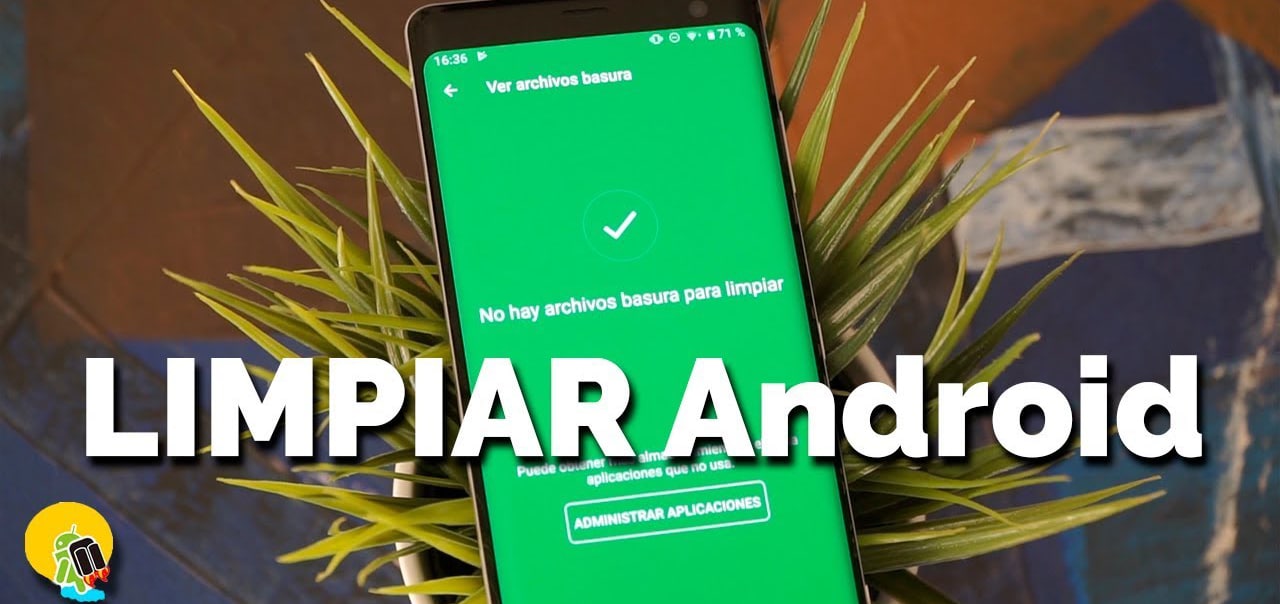
Нежелательные файлы - это файлы, которые есть на наших телефонах, которые накапливаются и замедляют использование системы.. Это может привести к тому, что наш мобильный телефон будет работать медленнее, или мы не сможем правильно устанавливать приложения из-за нехватки памяти.
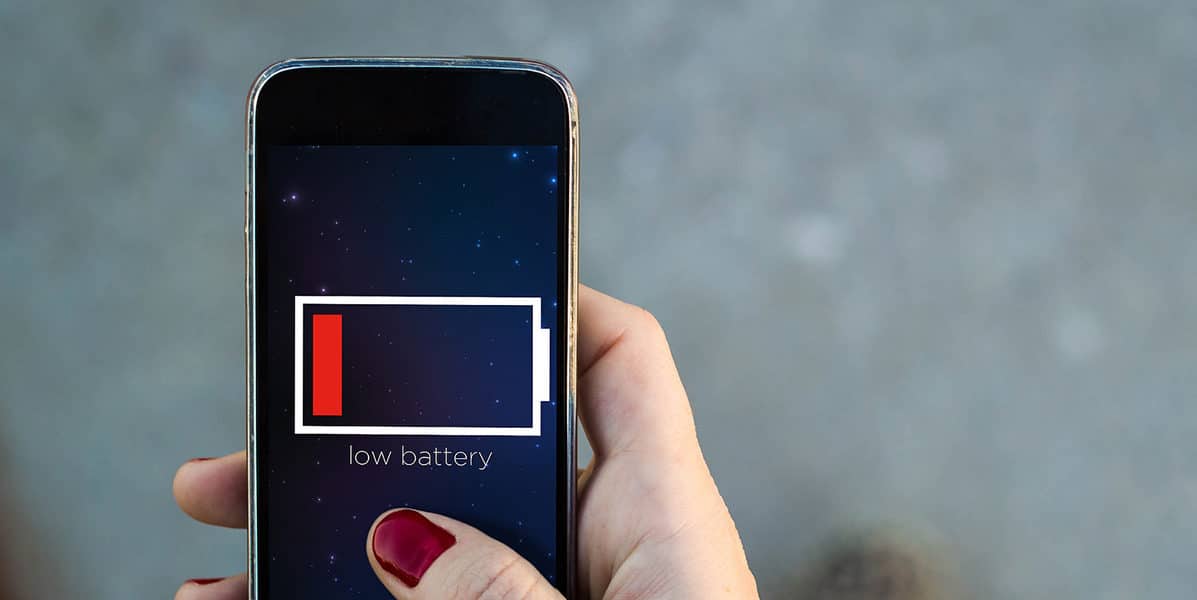
Зная это, если вы хотите знать, как правильно и эффективно стереть все эти файлы, вам просто нужно следовать совету, который мы указываем:
Удалите файлы с помощью вашего менеджера
На вашем мобильном устройстве Android у вас будет опция в настройках под названием «Уход за устройством» что позволяет полностью очистить систему Android. Чтобы найти и активировать его, выполните следующие действия:
- Перейти к инструменту «Настройки» из меню приложения.

- Прокрутите вниз до 6-го раздела панели и нажмите альтернативный вариант. «Уход за устройством».

- Перейти к "Место хранения".

- Нажмите опцию "Вырваться на свободу".

- Вернитесь и войдите "Объем памяти".

- Нажмите еще раз "Вырваться на свободу".

- Вернитесь снова и выберите альтернативу «Оптимизировать сейчас».
- Дождитесь завершения процедуры анализа и очистки.
Выполнив эти шаги, все ненужные файлы, находящиеся в хранилище вашего мобильного телефона, исчезнут, хотя те, которые необходимы для работы приложений, останутся нетронутыми.
Отключить фоновые приложения
Фоновые приложения являются большим препятствием для удаления мусора., поскольку этот раздел является основным при создании этих компонентов и их накоплении в системе.

Это связано с тем, что они генерируют промежуточные процессы, которые занимают место в устройстве и при закрытии остаются незавершенными, поэтому размещены как «Кэш» в хранилище. Проще говоря: мобильный телефон потребляет ресурсы в приложениях, которые вы сейчас не используете.
Однако процесс постоянного отключения этой функции будет упомянут ниже:
- Войдите в раздел «Настройки».
- Доступ к «Уход за устройством» как упоминалось ранее.

- Нажмите, нажмите "Барабаны".

- Перейдите к трем точкам, которые расположены вверху справа, и перейдите к «Настройки».

- Найдите и нажмите «Приостановленные приложения».

- пресс "Добавлять" в нижней части экрана.
- Выберите все приложения, которые появляются на панели, и, наконец, нажмите "Добавлять".

При этом ни одно из указанных вами приложений не будет работать в фоновом режиме, удаление накопления кеша и доводим до совершенства очистку системы Android.
Рекомендуем ставить приложения для повседневного использования и не требующие большого обновления. Например, Chrome, Instagram (если у вас мало прямых сообщений) или камера.
Приложения вроде WhatsApp должен быть в фоновом режиме чтобы сообщения доходили до вас, поэтому мы рекомендуем не включать его в этот список.
Отключите инструменты, которые вы не используете
Отличный способ удалить весь ненужный мусор с вашего устройства - отключить все приложения, которые вы не используете, и по умолчанию на вашем устройстве.
Таким образом, они больше не будут частью системного хранилища, а создание мусора будет значительно сокращено. Два существующих способа достижения этого будут упомянуты ниже:
Из меню приложений
- Проведите вверх главный экран вашего устройства.

- Нажмите и удерживайте несколько секунд в том приложении, которое вы не используете.

- Когда меню появится вверху, нажмите "Деактивировать".
- Для завершения нажмите на "Деактивировать" о подтверждающем сообщении.
Из настроек
- Перейти к инструменту «Настройки» вашего мобильного телефона.
- Прокрутите вниз и получите доступ "Приложения".

- Нажмите на инструмент, который хотите отключить.

- Нажмите на кнопку «Принудительное закрытие».

Таким образом, инструмент перестанет занимать место в оперативной памяти, и ваше мобильное устройство станет намного чище. Это значит, что приложения перестанут работать в фоновом режиме, хотя они все равно будут установлены. Поэтому при повторном открытии они будут работать, как и прежде, без проблем.
Очистить кеш приложения
Все программы генерируют несколько компонентов «Кэш», которые позволяют нам хранить информацию о пользователях в системе (например, запоминать наш пароль). Однако эти являются частью мусора устройства.
Вот почему, если вы хотите выполнить более глубокую очистку системы Android, вам следует начать с удаления этих файлов, чего вы можете добиться следующим образом (помните, что вы потеряете пароль или напоминания из истории).
- Доступ к меню приложений с вашего мобильного устройства.
- Нажмите и удерживайте несколько секунд в приложении, в котором вы хотите очистить «кеш», чтобы появилось несколько вариантов.

- Нажмите на «Информация о приложении» когда появится меню вверху.
- Далее переходим в раздел "Использовать" и нажмите на "Место хранения".

- В качестве последнего шага нажмите на "Очистить кэш".

После завершения этой процедуры подождите несколько секунд и проверьте общий кеш инструмента в разделе «Используемое пространство». Если он не спустился, повторите описанные выше шаги еще раз.
Используйте инструменты для очистки
В Google Play вы можете увидеть широкий спектр инструментов, которые используются для удаления ненужных файлов с вашего мобильного телефона, и хотя они обычно занимают много места, они делают отличную работу.
Среди всего, что доступно, рекомендуются следующие:
- Уборщик: удивительный очиститель с несколькими включенными альтернативами ускорения системы и освобождения памяти.
- Очиститель вирусов 2019: Это очень хорошая альтернатива, так как в ней есть кулер процессора, анализатор файлов, глубокий очиститель, антивирус и даже усилитель телефона.
- Avast: Хотя это в основном антивирус, в его конфигурации также есть энергосбережение, усилитель ОЗУ, очиститель нежелательных файлов и защита от кражи.
Не используйте анимированные фоны
В большинстве случаев, когда вы хотите очистить систему Android, вы забываете об очень важном аспекте, и это основной фон, который есть на устройстве.
Поскольку это никоим образом не должно быть анимировано, поскольку инструменты, которые их предоставляют, обычно создавать много ненужных файлов.
Точно так же не имеет значения, выполняется ли очистка каждый день, поскольку кеширование этих средств происходит за считанные секунды, поэтому эффект замедления будет продолжаться.
По этой причине, предпочтительно использовать средства системы по умолчанию или также включите фотографию из внутреннего хранилища, чтобы поместить ее в качестве основной темы (то есть использовать свою фотографию в качестве фона для мобильного телефона).
Это не только улучшит очистку мобильного телефона, но и увеличит емкость аккумулятора (особенно если это темная фотография), благодаря чему уровень заряда продлится дольше.
По окончании очистки перезагрузите систему.
Всякий раз, когда выполняется очистка системы Android, приложения, которые находятся в фоновом режиме, продолжают работать, даже если они частично закрыты.
Поэтому по окончании всей процедуры удаления мусора необходимо перезагрузить устройство, чтобы все приложения как новые.
Точно так же это действие прервало бы выполнение процессов и полностью приостановило бы их, тем самым увеличив производительность системы вдвое, и его можно было бы использовать более эффективно.
Однако рекомендуется не перезапускайте его, пока идет обновление программного обеспечения, так как это прерывание может иметь серьезные последствия для мобильного телефона.
Вручную удалите свои фотографии, видео и документы
Иногда, когда вы хотите уменьшить количество мусора на своем мобильном телефоне, вы выбираете выполнять массовое удаление мультимедийных папок которые содержат бесполезную для нас информацию. Например, фотографии или видео, которые у нас были как recuredo.
Однако перед удалением любых изображений или видео рекомендуется перенести эти файлы на свой компьютер. Например, с помощью кабеля USB. Таким образом, когда вы удаляете вещи из галереи, они останутся на вашем компьютере.
Желательно просмотреть и впоследствии устранить те, которые считаются ненужными, поскольку они предполагают большую нагрузку на хранилище мобильного телефона.
Удалить разрешения на скачивание из приложений
Большинство приложений во время загрузки запрашивают большое количество разрешений для работы, однако позже их можно отключить по отдельности.
Зная этот факт, рекомендуется отключить разрешения "Хранилище" из всех возможных инструментов, так что каждый раз, когда файл загружается на ваш мобильный телефон, вы решаете, разрешаете вы это или нет.
В этом случае процедура, которую необходимо выполнить, будет следующей:
- Доступ к инструменту «Настройки».
- Перейдите в 6-й раздел панели и щелкните вкладку "Приложения".

- Нажмите на три точки в правом верхнем углу.

- Доступ к альтернативе «Разрешения приложений».

- Найдите и нажмите "Место хранения".

- В заключение сдвиньте полоски каждого приложения влево (чтобы они стали серыми) и vУбедитесь, что все отображаются серым цветом в конце.

Сбросьте настройки вашего мобильного устройства
Если вы считаете, что очистка системы Android - действительно сложный процесс, вам следует выполнить сброс настроек мобильного устройства до заводских настроек, чтобы удалить весь мусор, который находится в нем.
Однако вы должны знать, что при этом вы бы перезапустили все программное обеспечение Таким образом, каждое из ваших приложений будет удалено, а файлы, находящиеся во внутреннем хранилище, могут быть удалены. Это означает, что все ваши фотографии, контакты, разговоры ... могут быть потеряны, если вы не сделали внешнюю резервную копию.
Зная это, вы должны перенести все свои данные на карту памяти и SIM-карту, чтобы позже импортировать их обратно в мобильный телефон. После этого следует выполнить следующие действия:
- Перейти к «Настройки».
- Перейдите в предпоследний раздел панели и нажмите "Общее руководство".

- Нажмите на опцию "Восстановить".
- нажмите на «Восстановить настройки по умолчанию».

- Спуститесь в раздел, где вы появитесь, и снова нажмите "Восстановить".
- Наконец, начнется процесс удаления, и вам просто нужно подождать, пока мобильный телефон перезагрузится, чтобы вы могли использовать его снова.
И это наши советы! Как твои дела? Есть ли у вас еще предложения? Оставьте нам комментарий 🙂.